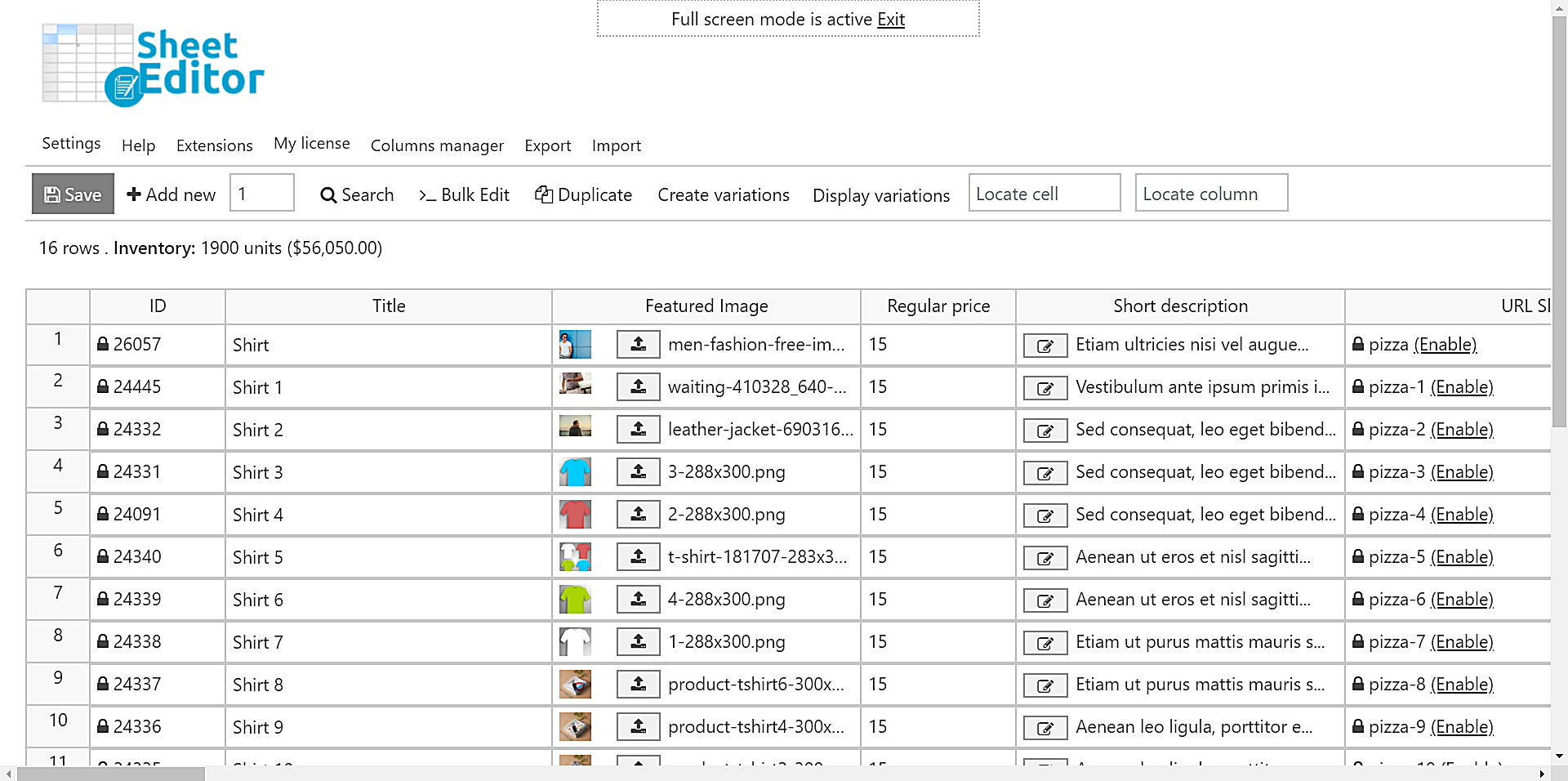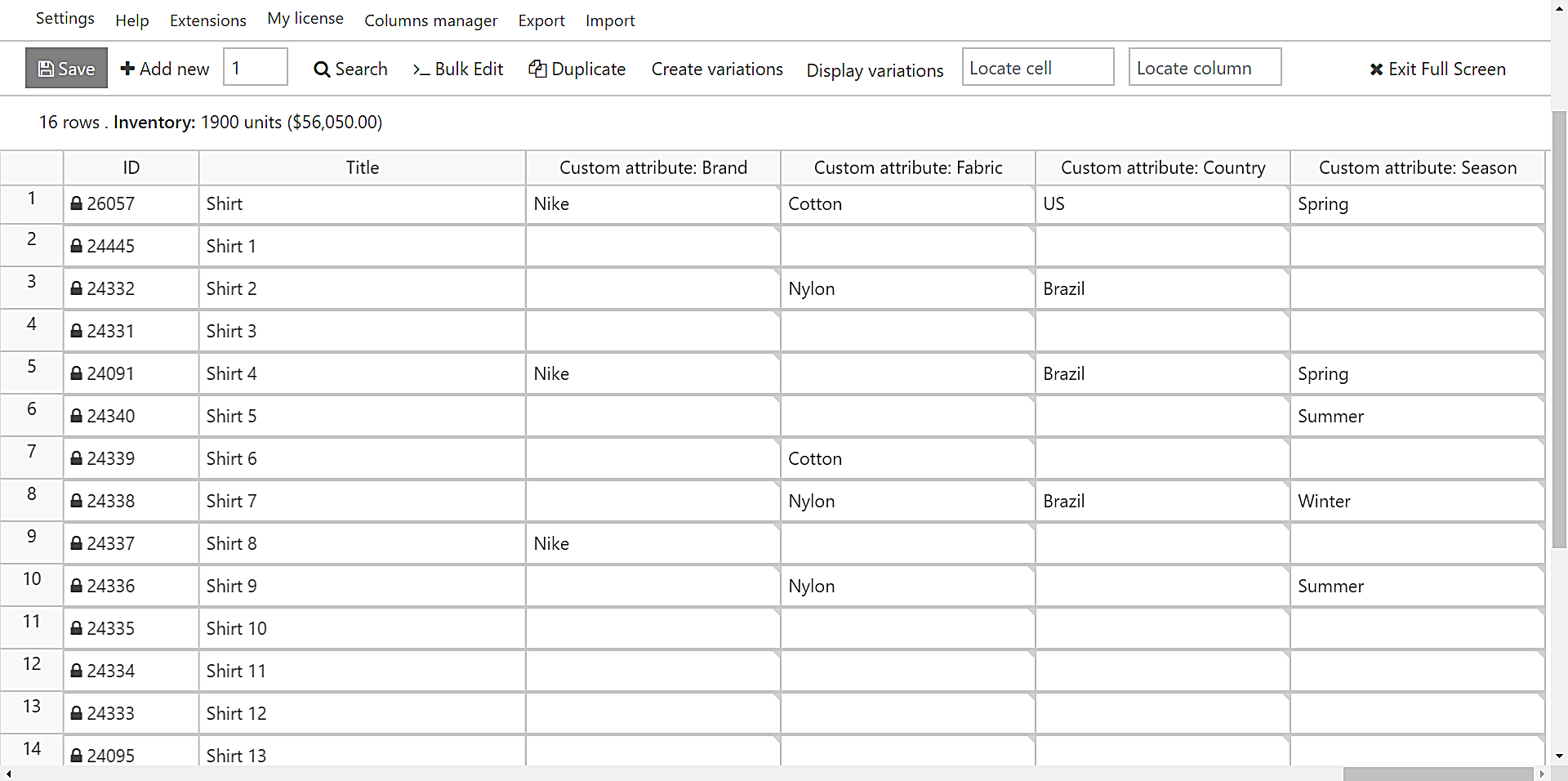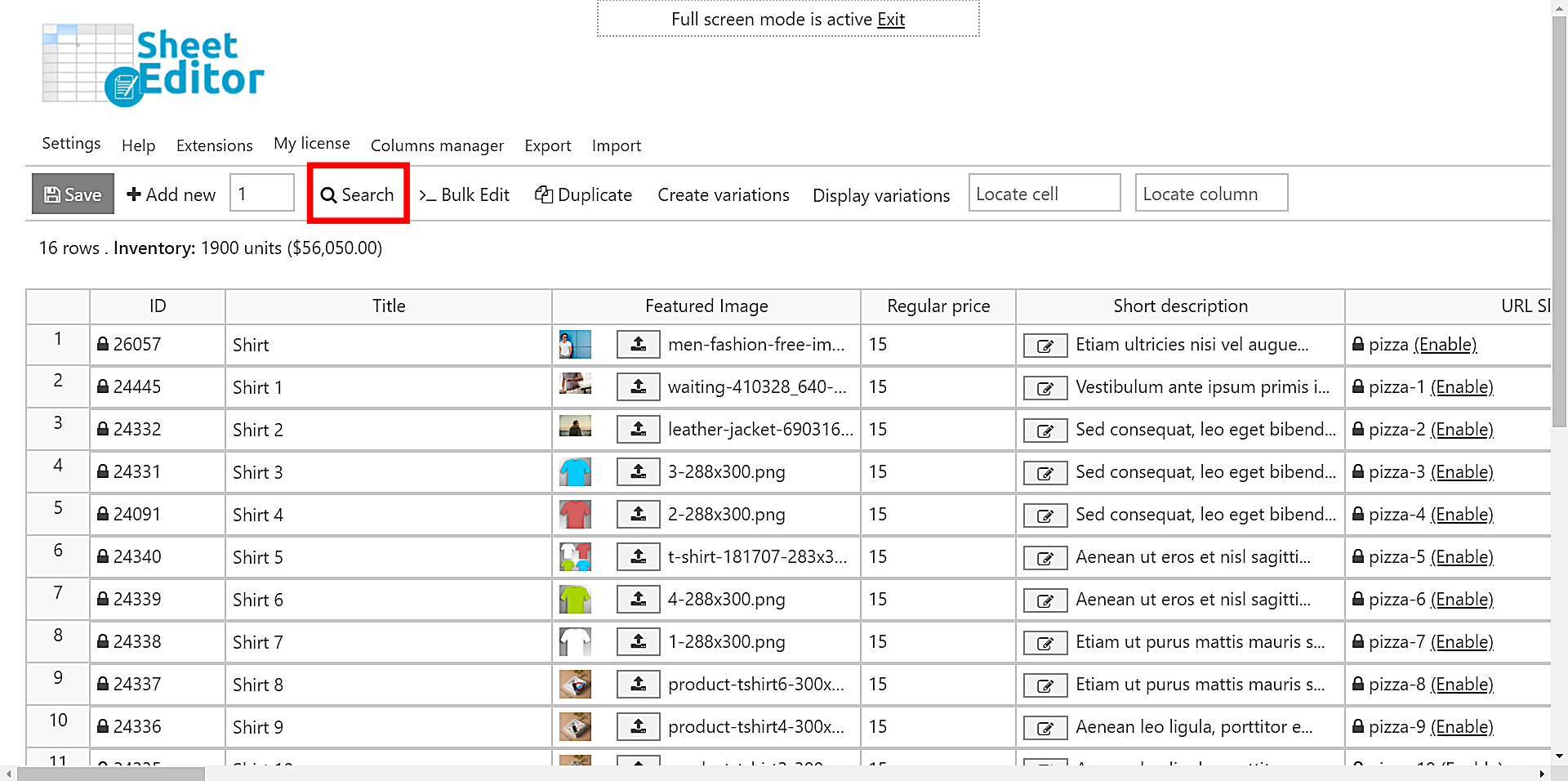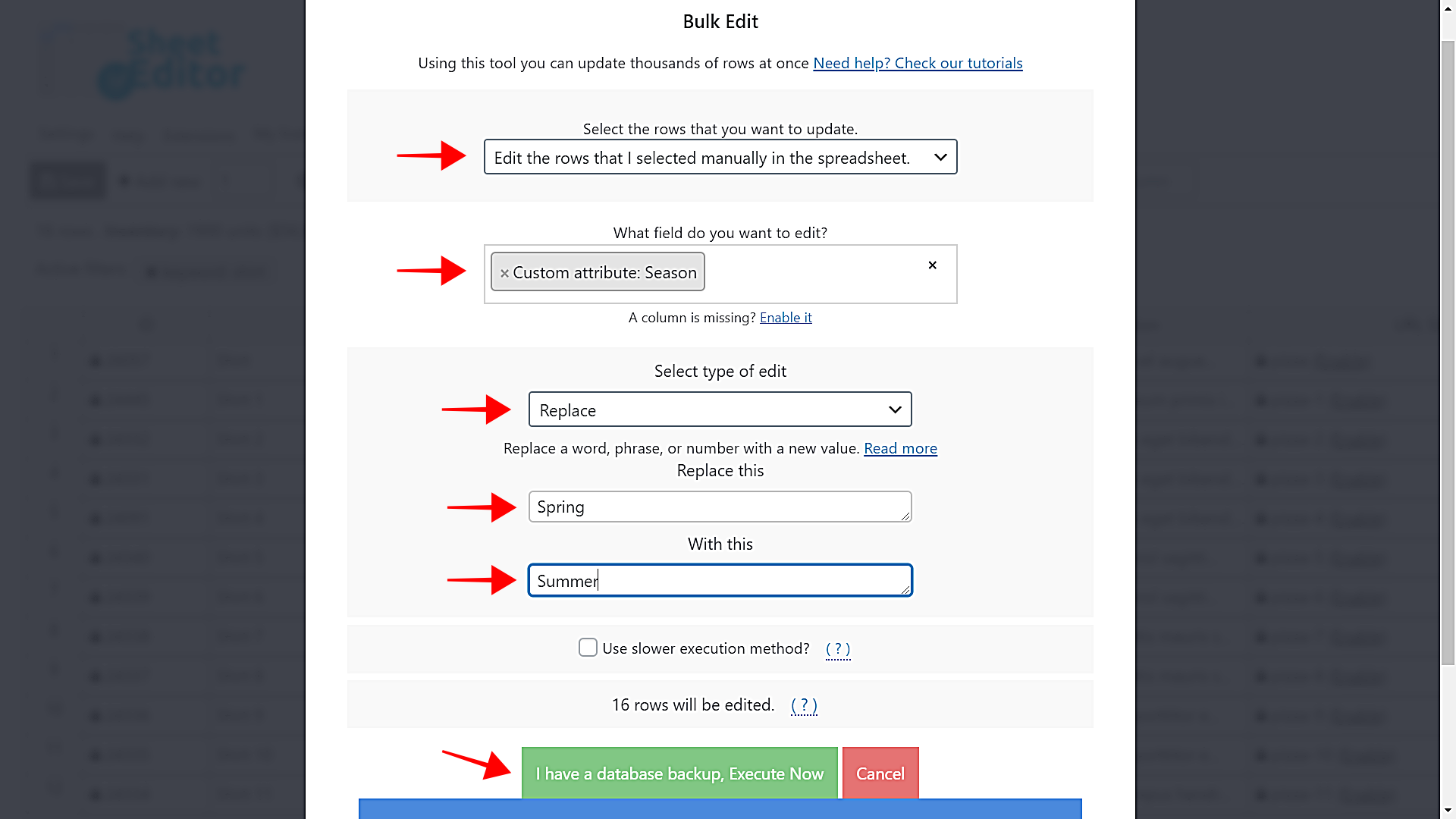WooCommerce允许您创建全局属性和自定义属性。全局属性是您每次创建新产品时都可以在所有产品上选择的属性。转到产品数据>属性时,您会看到可以选择的属性。
自定义属性是指不一定在所有产品中都存在的属性,而是某些产品所独有的属性。例如,并非您的所有产品都可能要求您指定其制造国家/地区,或者并非所有产品都可能要求您显示其创建的材料。在这些情况下,选项是创建自定义属性。
问题是,当您要编辑所有产品上的自定义属性,在产品之间复制自定义属性值,删除自定义属性值,替换所有产品的自定义属性中的值时,您将无法快速执行操作,因为WooCommerce仅允许您可以一一打开和编辑产品。
因此,我们准备了这份详细指南,说明如何使用直观的电子表格快速在数千种产品上大规模编辑自定义属性。您只需要遵循以下简单步骤:
1-安装WooCommerce产品电子表格
使用“WooCommerce产品电子表格”,您可以使用WordPress中的电子表格查看和编辑所有产品。该电子表格允许您执行以下操作:
- 按关键字,类别,属性,标签,价格,日期等搜索产品。
- 只需单击几下,即可批量修改所有搜索结果中的任何字段。
- 将产品导出到CSV文件,以使用Excel或Google表格对其进行编辑。
- 从CSV导入新产品和对现有产品的更改。
- 快速创建数百种变体。
- 复制产品可生成数百个副本。
- 还有更多的东西!
如果您已经安装并激活了插件,则可以跳过此步骤。
您可以在此处下载插件:
下载WooCommerce产品电子表格插件 – 要么 – 阅读更多
.vg-buy-now-wrapper {
保证金:1.5em自动;
最大宽度:700像素;
边框:1px实线#ddd;
左边框:0;
右边界:0;
颜色:#000
}
.vg-buy-now-wrapper .vg-buy-now-shortcode {
颜色:#fff!重要;
填充:10px;
字体家族:“ Roboto”,Sans-serif;
文本转换:大写;
背景颜色:#2185f5;
border-radius:8px;
清楚的
显示:内联块
}
.vg-buy-now-wrapper .vg-buy-now-shortcode:hover {
不透明度:.9
}
2-打开产品电子表格
安装并激活后,通过进入WP Sheet Editor>编辑产品来打开产品电子表格。您会在电子表格中将所有产品显示为行,将其完整信息显示为列。
如果向右滚动,您会看到自定义属性字段在电子表格中显示为列。
如您在此处看到的,我们具有以下四个定制属性列:
- 自定义属性:品牌
- 自定义属性:面料
- 自定义属性:列
- 自定义属性:季节
如果要编辑自定义属性列中的任何值,则可以像使用Excel一样使用电子表格进行编辑。您可以填充特定的单元格,然后自动填充下面的单元格。
3-搜索要编辑的产品
也许您不想编辑所有产品。也许您想编辑包含特定关键字的产品,或包含特定类别或标签的产品。甚至您可能要编辑去年创建的所有产品。
您可以使用搜索工具进行所有这些搜索。您可以一键打开它。它在工具栏上。
搜索工具包含几个搜索过滤器,您可以将其应用到产品中,以将其显示在电子表格中并编辑所有搜索结果。这些是您可以在“搜索”工具中找到的一些字段:
- 包含关键字:输入任何关键字,插件将在标题中找到包含该关键字的所有产品。
- 输入标签:您可以在此字段中输入任何类别,属性,标签或运输类别,插件将查找包含该类别的所有产品。
- 搜索变体:如果选中此复选框,则可以过滤变体。如果您不想编辑主要产品,而是变体,则很有用。
- 使用启用高级过滤器,您可以加载所需的字段,以按日期范围,产品类型,价格等搜索产品。
- 准备好搜索过滤器后,您需要使用“运行搜索”按钮来应用它们。
例如,要搜索所有衬衫,请在“包含关键字”字段中输入“衬衫”,然后单击“运行搜索”。之后,所有衬衫都会显示在电子表格中,您会看到已应用了哪个搜索过滤器:
3-批量编辑所有选定产品中的自定义属性
应用搜索过滤器后,您可以批量编辑电子表格中显示的所有产品的任何字段。为此,您需要在工具栏上单击一下打开“批量编辑”工具。
打开批量修改工具后,您可以应用所需的任何更改。您可以从数百种产品中删除自定义属性,将自定义属性值附加到现有产品中,用另一个属性替换特定属性,等等。
在以下下拉部分中,我们向您显示了一些批量更改,这些更改将应用于所有过滤产品中的自定义属性。
如果您创建了一个名为Brand的自定义属性(或任何其他自定义属性),则可以通过选择以下值从所有产品中删除所有品牌:
- 选择要更新的行:编辑当前搜索中的所有行(包括不可见的行)
- 您要编辑的字段:自定义属性:品牌
- 选择编辑类型:清除值
- 单击立即执行。
我们为产品创建了一个自定义属性,称为T恤的季节,但我们犯了一个错误。我们设置了春天,但应该是夏天。因此,我们将用包含该值的所有产品替换该值。
- 选择要更新的行:编辑当前搜索中的所有行(包括不可见的行)
- 您要编辑的字段:自定义属性:季节
- 选择编辑类型:替换
- 替换为:春天
- 与此:夏天
- 点击立即执行。
如果要将新值添加到所有过滤产品的自定义属性中,可以使用批量编辑工具快速完成。我们创建了一个名为Country的自定义属性,并希望将值Italy添加到现有国家/地区。
真的很简单!只需选择以下值:
- 选择要更新的行:编辑当前搜索中的所有行(包括不可见的行)
- 您要编辑什么字段:自定义属性:国家
- 选择编辑类型:追加
- 输入要附加到现有值上的值:由于在常规产品编辑器中,您需要添加用竖线(|)分隔的自定义属性的值,因此需要在输入值之前添加此符号。基本上,您需要添加以下内容:space + | +空间+值。在这种情况下,该值为国家名称。
- 点击立即执行。
如果要将特定的自定义属性转换为全局属性,以便每次创建新产品时都可以将其添加到产品中,则可以使用WooCommerce产品电子表格插件快速完成此操作。我们有一个详细的教程:
多么简单!
您肯定没有想到在数百种产品中编辑自定义属性会如此简单。我们知道,一个一个地打开和编辑五百种产品听起来像是一项繁琐,枯燥且耗时的任务。
因此,我们创建了WooCommerce产品电子表格插件。借助此直观的电子表格,您可以快速找到要编辑的产品,然后仅在几个字段内在几分钟内应用大量更改。如果您使用此插件编辑自定义属性,则绝对可以节省大量时间!
您可以在此处下载插件:
下载WooCommerce产品电子表格插件 – 要么 – 阅读更多